鼠标有亮灯但是没反应如何解决 鼠标灯亮但是无法移动如何解决
更新时间:2023-09-17 14:05:55作者:jiang
鼠标有亮灯但是没反应如何解决,当我们使用电脑时,鼠标是必不可少的外设之一,有时我们可能会遇到这样的问题:鼠标亮灯了,但却无法移动或者没有反应。这个问题可能会让我们感到困惑和苦恼,因为我们无法正常操作电脑。当我们遇到鼠标亮灯但无法移动的情况时,应该如何解决呢?在本文中我们将探讨一些解决这个问题的方法,并帮助您恢复鼠标的正常工作。
具体步骤如下:
1.首先,按F5键刷新,然后按“ WIN + R”进入桌面,如图所示为Win键。

2.然后使用箭头键选择“我的电脑”,然后按菜单按钮(此按钮的功能与鼠标右键相同)。如下图所示,它是Windows菜单按钮;

3.然后使用箭头键选择“管理”,然后按键盘上的Enter键。
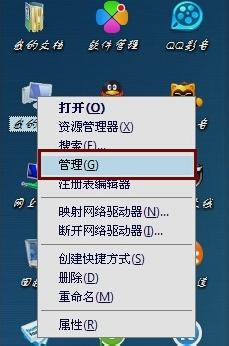
4.然后使用箭头键选择“系统工具”并按Tab键,然后将突出显示的光标移至右侧的菜单。然后使用箭头键选择“设备管理器”并按Enter键。

5.然后使用箭头键选择“鼠标和其他指针设备”,按右箭头键展开并按Enter。
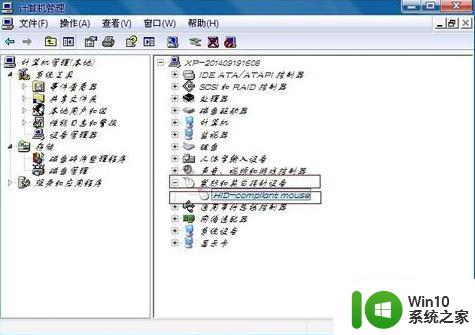
6.最后,使用Tab键将光标移至“设备使用情况”。然后使用箭头键选择“使用此设备(启用)”,最后按Enter键,然后返回桌面并刷新它~~
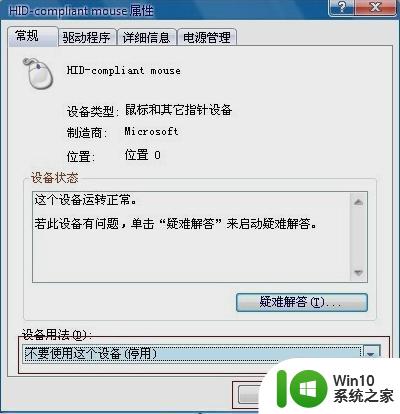
以上是关于鼠标亮灯但无反应的解决方法,如果出现类似情况的用户可以按照这些步骤来解决问题。
鼠标有亮灯但是没反应如何解决 鼠标灯亮但是无法移动如何解决相关教程
- 鼠标灯亮但是没反应怎么解决 鼠标亮着灯但是没有反应怎么办
- 鼠标会亮但是没反应怎么办 鼠标灯亮但是鼠标无法移动怎么办
- 有线鼠标灯亮但是没反应怎么办 有线鼠标连接但无法移动怎么处理
- 键盘灯亮打字没反应如何解决 键盘灯亮但是无法输入
- 无线鼠标底部灯不亮没反应修复方法 无线鼠标底部灯不亮是什么原因
- 开机鼠标键盘灯不亮显示器没反应怎么处理 开机鼠标键盘灯不亮显示器没反应处理方法
- 鼠标插上亮但是没有箭头 电脑鼠标箭头不见了怎么办
- 解决win8关机鼠标亮着的几种办法 win8关机后鼠标灯亮
- U盘灯亮但是电脑不显示如何处理 U盘指示灯亮但电脑无法识别怎么解决
- 电脑开机后鼠标键盘显示器都不亮没反应如何解决 电脑开机后鼠标键盘显示器都不亮无法启动怎么办
- 电脑关机耳机灯一直亮着解决方法 电脑关机了但键盘鼠标耳机灯还亮着
- 移动硬盘灯亮但读不出解决办法 移动硬盘灯亮但不读取怎么回事
- U盘装机提示Error 15:File Not Found怎么解决 U盘装机Error 15怎么解决
- 无线网络手机能连上电脑连不上怎么办 无线网络手机连接电脑失败怎么解决
- 酷我音乐电脑版怎么取消边听歌变缓存 酷我音乐电脑版取消边听歌功能步骤
- 设置电脑ip提示出现了一个意外怎么解决 电脑IP设置出现意外怎么办
电脑教程推荐
- 1 w8系统运行程序提示msg:xxxx.exe–无法找到入口的解决方法 w8系统无法找到入口程序解决方法
- 2 雷电模拟器游戏中心打不开一直加载中怎么解决 雷电模拟器游戏中心无法打开怎么办
- 3 如何使用disk genius调整分区大小c盘 Disk Genius如何调整C盘分区大小
- 4 清除xp系统操作记录保护隐私安全的方法 如何清除Windows XP系统中的操作记录以保护隐私安全
- 5 u盘需要提供管理员权限才能复制到文件夹怎么办 u盘复制文件夹需要管理员权限
- 6 华硕P8H61-M PLUS主板bios设置u盘启动的步骤图解 华硕P8H61-M PLUS主板bios设置u盘启动方法步骤图解
- 7 无法打开这个应用请与你的系统管理员联系怎么办 应用打不开怎么处理
- 8 华擎主板设置bios的方法 华擎主板bios设置教程
- 9 笔记本无法正常启动您的电脑oxc0000001修复方法 笔记本电脑启动错误oxc0000001解决方法
- 10 U盘盘符不显示时打开U盘的技巧 U盘插入电脑后没反应怎么办
win10系统推荐
- 1 番茄家园ghost win10 32位官方最新版下载v2023.12
- 2 萝卜家园ghost win10 32位安装稳定版下载v2023.12
- 3 电脑公司ghost win10 64位专业免激活版v2023.12
- 4 番茄家园ghost win10 32位旗舰破解版v2023.12
- 5 索尼笔记本ghost win10 64位原版正式版v2023.12
- 6 系统之家ghost win10 64位u盘家庭版v2023.12
- 7 电脑公司ghost win10 64位官方破解版v2023.12
- 8 系统之家windows10 64位原版安装版v2023.12
- 9 深度技术ghost win10 64位极速稳定版v2023.12
- 10 雨林木风ghost win10 64位专业旗舰版v2023.12